win10家庭版怎么开启超级管理员模式设置
Windows 10家庭版在操作方面存在显著差异,例如对于如何启用内建的Administrator最高管理账户这一问题,专业版可直观地通过本地用户及组进行设置,然而Win10家庭版无法实现此功能,须借助特定命令方可达成。
win10家庭版快速开启超级管理员的方法
方法一:
1、请首先通过借助Cortana(语音助手)工具进行检索,查找关键词为”cmd”,以便与“命令提示符”匹配成功。
该过程中,您可右键单击挑出来的“命令提示符”选项并选择以管理员权限形式进行运行。
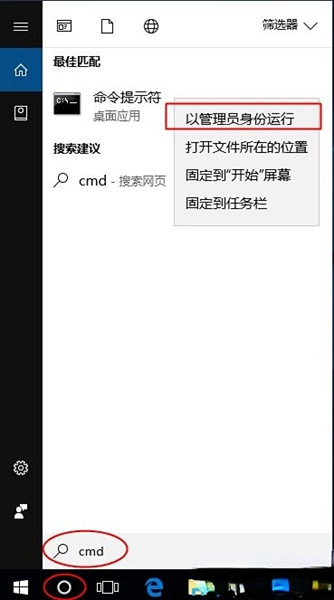
2、接着在弹出的命令提示符对话框内,输入指令代码 net user administrator /active:yes,然后按下回车键执行相关操作。
当出现有关命令已经顺利执行完毕的提示信息时,便可以进行下一个步骤了。
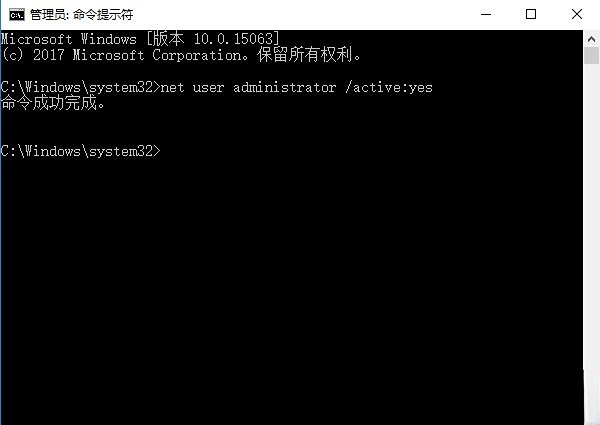
3、依次右击任务栏中的开始按钮,再从弹出的选项列表中选取关机或注销选项,最后选择注销系统。直至注销完毕后,便进入到选取Administrator账户进行登录的步骤。
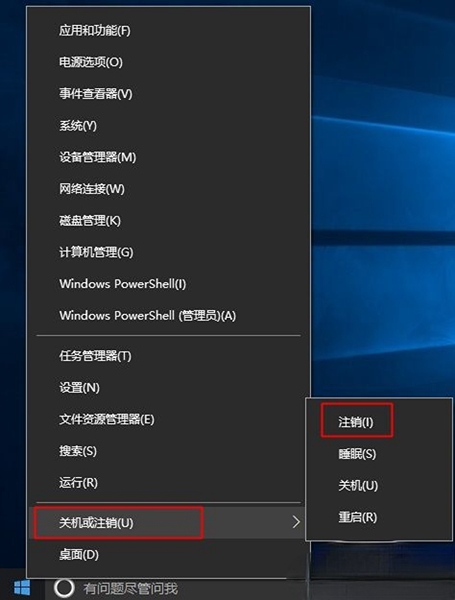

方法二:
1、按下键盘上的Win+X组合键,从弹出的快捷菜单中选择“计算机管理”功能,亦或是直接对桌面上的此电脑图标执行右键操作并选择“管理”选项。
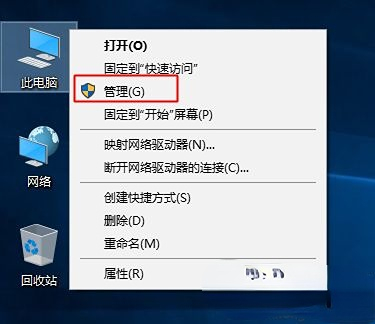
2、将当前页面逐步展开至“本地用户和组”—“用户”部分,随后在Administrator项目上点击鼠标右键,选择并执行“属性”操作。
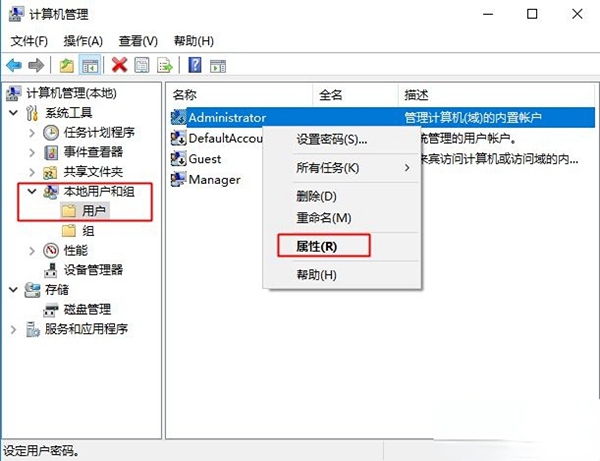
3、在此页右侧窗口中找到“帐户已禁用”选项并取消其前方原先选好的勾选状态,然后单击下方的“应用”按钮确认修改,最后点击“确定”按钮完成整个操作。
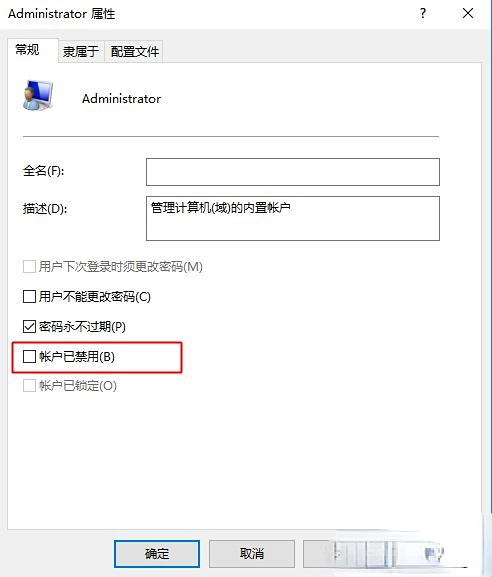
如此就完成了注销系统的步骤,接下来便是以Administrator账号进行首次登陆的环节。
延展阅读:win10自带磁盘修复工具丨win10设置睡眠仍然运行程序
最新推荐
-
excel怎么把一列数据拆分成几列 excel一列内容拆分成很多列

excel怎么把一列数据拆分成几列?在使用excel表格软件的过程中,用户可以通过使用excel强大的功能 […]
-
win7已达到计算机的连接数最大值怎么办 win7连接数达到最大值

win7已达到计算机的连接数最大值怎么办?很多还在使用win7系统的用户都遇到过在打开计算机进行连接的时候 […]
-
window10插网线为什么识别不了 win10网线插着却显示无法识别网络

window10插网线为什么识别不了?很多用户在使用win10的过程中,都遇到过明明自己网线插着,但是网络 […]
-
win11每次打开软件都弹出是否允许怎么办 win11每次打开软件都要确认

win11每次打开软件都弹出是否允许怎么办?在win11系统中,微软提高了安全性,在默认的功能中,每次用户 […]
-
win11打开文件安全警告怎么去掉 下载文件跳出文件安全警告

win11打开文件安全警告怎么去掉?很多刚开始使用win11系统的用户发现,在安装后下载文件,都会弹出警告 […]
-
nvidia控制面板拒绝访问怎么办 nvidia控制面板拒绝访问无法应用选定的设置win10

nvidia控制面板拒绝访问怎么办?在使用独显的过程中,用户可以通过显卡的的程序来进行图形的调整,比如英伟 […]
热门文章
excel怎么把一列数据拆分成几列 excel一列内容拆分成很多列
2win7已达到计算机的连接数最大值怎么办 win7连接数达到最大值
3window10插网线为什么识别不了 win10网线插着却显示无法识别网络
4win11每次打开软件都弹出是否允许怎么办 win11每次打开软件都要确认
5win11打开文件安全警告怎么去掉 下载文件跳出文件安全警告
6nvidia控制面板拒绝访问怎么办 nvidia控制面板拒绝访问无法应用选定的设置win10
7win11c盘拒绝访问怎么恢复权限 win11双击C盘提示拒绝访问
8罗技驱动设置开机启动教程分享
9win7设置电脑还原点怎么设置 win7设置系统还原点
10win10硬盘拒绝访问怎么解决 win10磁盘拒绝访问
随机推荐
专题工具排名 更多+





 闽公网安备 35052402000376号
闽公网安备 35052402000376号